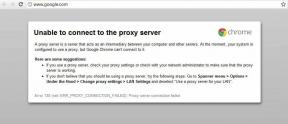전문가처럼 Evernote에서 검색하는 방법
잡집 / / February 08, 2022
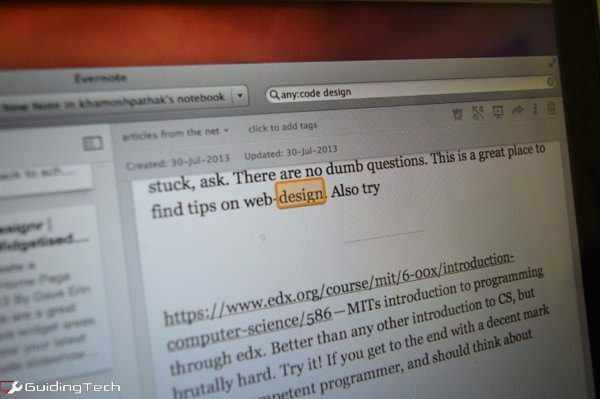
Evernote 파워 유저라면 수십 개의 노트가 아니라 수백 개의 노트가 있습니다. 우리는 당신을 비난하지 않습니다. Evernote는 저장, 아카이브 그리고 정리하다 당신의 삶의 모든 중요한 세부 사항. Evernote는 텍스트, 웹 페이지, PDF, 이미지 등을 받아들입니다.
Evernote 조직은 두 가지 기본적인 방식으로 작동합니다. 당신은 물건을 저장하는 단일 노트북이 있습니다. 또는 노트북 스택(중첩 노트북이라고도 함)이 있습니다. 파일과 폴더로 생각할 수 있지만 메모가 있습니다.
관련 파일 및 폴더에 콘텐츠를 구성하고 저장하는 데 최선을 다해야 합니다. 특히 태그 특징.
하지만 Evernote에서 정보를 추출하는 가장 좋은 방법은 검색창입니다. 그리고 나머지 애플리케이션과 마찬가지로 강력합니다.
새로운 자연어 검색

Evernote는 이제 자연어 검색을 지원합니다. 따라서 "오렌지 카운티에서 작성한 메모"와 같은 항목을 검색하면 오렌지 카운티에서 작성한 모든 메모가 표시됩니다.
이것으로 더 많은 것을 할 수 있습니다. 사용하는 경우 시리 또는 Google Now로 질문을 하면 Evernote 검색이 집처럼 편안해집니다. 음성 대신 텍스트만 여기에 있습니다. 그러나 동일한 자연어 규칙이 적용됩니다.
검색 연산자
Evernote는 Google처럼 검색 연산자(매개변수)를 지원합니다. 검색 연산자는 검색에 특정 작업을 제공하는 데 사용됩니다. 예를 들어 "태그: IFTTT"를 사용하면(여기서 "태그"는 연산자이고 "IFTTT는 키워드임) "로 태그가 지정된 메모를 불러옵니다.IFTTT“. Evernote는 노트북, 태그, 포함, 소스, 생성, 수정 등과 같은 연산자를 지원합니다.
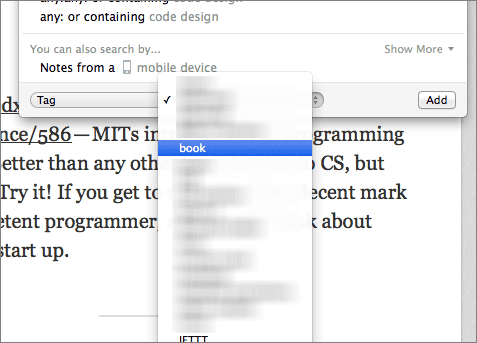
검색 연산자를 직접 입력하거나 드롭다운 메뉴에서 옵션으로 선택할 수 있습니다. 최종 게임은 동일하며 메뉴만 사용하는 것이 텍스트를 작성하는 것보다 훨씬 오래 걸립니다. 그리고 텍스트 방식을 몇 번 사용하면 머슬 메모리가 됩니다.
기본 사항을 이해하고 나면 연산자를 사용할 수 있는 방법이 많이 있습니다. 동일한 검색 필드에 여러 연산자를 사용할 수 있습니다. 공백으로 구분되고 명확하게 정의되어 있는지 확인하십시오.
다중 검색 연산자를 사용하면 둘 이상의 노트북에서 검색하거나 하나의 키워드 검색에서 여러 매개변수를 모두 적용할 수 있습니다.
예를 들어 노트북: IFTTT 노트북: 아카이브 태그: 레시피
위의 검색 결과는 내가 가지고 있는 아카이브 또는 전용 IFTTT 노트북에서 내가 레시피(IFTTT 레시피)로 태그한 모든 노트를 가져올 것입니다.
음수 연산자
부정 연산자(지금 내가 완전히 만든 단어)는 특정 검색에 대한 결과를 숨기는 연산자입니다. 다년간 아카이브에서 특정 청구서를 검색하는 경우 다음을 사용할 수 있습니다. -꼬리표 또는 -만들어진 연산자를 사용하여 특정 월/년의 결과를 숨기거나 특정 날짜 이전에 생성된 메모를 모두 무시합니다.
검색이 어려워지면 항상 음수 연산자를 기억하십시오.
당신이 알아야 할 연산자

어느 – 일반적으로 Evernote 검색 필드에 2-3단어 쿼리를 입력하면 Evernote는 먼저 다음이 포함된 노트를 찾습니다. 모든 단어에서 그들 안에.
사용하는 경우 어느: 연산자를 검색하기 전에 단어가 포함된 메모를 볼 수 있습니다.
예를 들어 모든: 레시피 Evernote IFTTT
제목에 – 찾고 있는 메모의 제목 중 일부를 알고 있습니까? 엄청난! 사용 제목: 운영자가 있으면 Evernote 노트북에 있는 수백, 수천 단어를 샅샅이 뒤질 필요가 없습니다.
예: inTitle: 코딩 방법
만들어진 – 이 연산자를 사용하여 특정 날짜 또는 그 이후에 생성된 메모를 검색할 수 있습니다. 부정을 사용 -만들어진 연산자를 사용하여 지정된 날짜 이전에 작성된 메모를 찾습니다.
YYYYMMDD로만 날짜를 입력해야 합니다(공백 없이). 그렇지 않으면 작동하지 않습니다.
예를 들어 생성: 20140401
소스 URL – 이 연산자를 사용하면 특정 URL에서 저장된 메모/웹 스크랩을 검색할 수 있습니다.
예를 들어 소스 URL: https://www.guidingtech.com/
동영상
다음은 우리가 논의한 모든 멋진 Evernote 검색 팁과 그 이상에 대해 이야기하는 YouTube 채널의 동영상입니다.
더 많은 검색
Evernote는 OCR 검색 지원 앱이 스캔한 PDF 또는 텍스트가 포함된 이미지를 검색할 위치. 안타깝게도 이 기능은 Evernote 프리미엄 고객만 사용할 수 있습니다.
2022년 2월 3일 최종 업데이트
위의 기사에는 Guiding Tech를 지원하는 제휴사 링크가 포함될 수 있습니다. 그러나 편집 무결성에는 영향을 미치지 않습니다. 내용은 편향되지 않고 정통합니다.